Chcete upravovat soubory M4V, abyste odřízli některé nepotřebné části, sloučili několik různých segmentů, přidali video filtry a další? Co potřebujete, je Editor M4V , který vám pomůže přizpůsobit video M4V. Wondershare Filmora je ve skutečnosti výkonný nástroj pro úpravu videa, který vám pomůže upravit videa M4V oříznutím, otočením, oříznutím, sloučením atd. a také personalizovat vaše videa pomocí bohatých titulků, filtrů a přechodových efektů pro sdílení kdekoli.
Výkonný editor videa M4V – Wondershare Filmora
- Své video soubory M4V můžete snadno oříznout, otočit, oříznout, sloučit a kombinovat;
- Přizpůsobte si svá videa M4V pomocí úžasného textu, filtrů a přechodových efektů včetně nálepek pro RR;
- K dispozici jsou pokročilé efekty, jako je Sledování pohybu, Klíčové orámování, Mozaika, Jump Cuts, Face-off a další;
- Nahrajte svá videa M4V na Vimeo a YouTube, vypalte je na DVD nebo je uložte v různých formátech.
Jak snadno upravit video M4V:
1. Ořízněte video M4V
Pokud chcete oříznout video ret na požadovaný segment, zvýrazněte videoklip na časové ose, přetáhněte horní část červeného ukazatele času na požadovanou pozici a poté stiskněte tlačítko „nůžky“, abyste jej rozstříhali na několik klipů. Odstraňte nechtěné klipy a ponechte si ten správný.
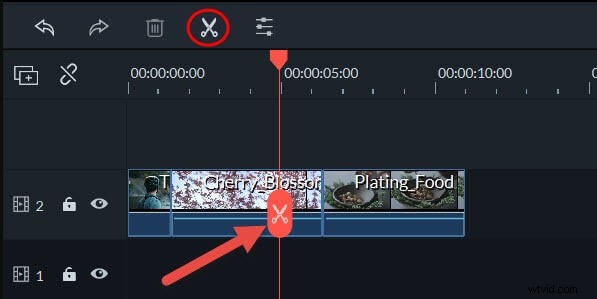
2. Oříznutí, otočení, změna efektu videa a zvuku a rychlost videa
Klikněte pravým tlačítkem na požadovaný videoklip na časové ose a poté vyberte možnost Upravit. A můžete získat některé běžné nástroje pro úpravy:otáčení, oříznutí, rychlost videa a změna efektu videa. Chcete-li odstranit nebo upravit zvukovou stopu, klikněte pravým tlačítkem na videoklip a vyberte místo toho možnost „Odpojit zvuk“.
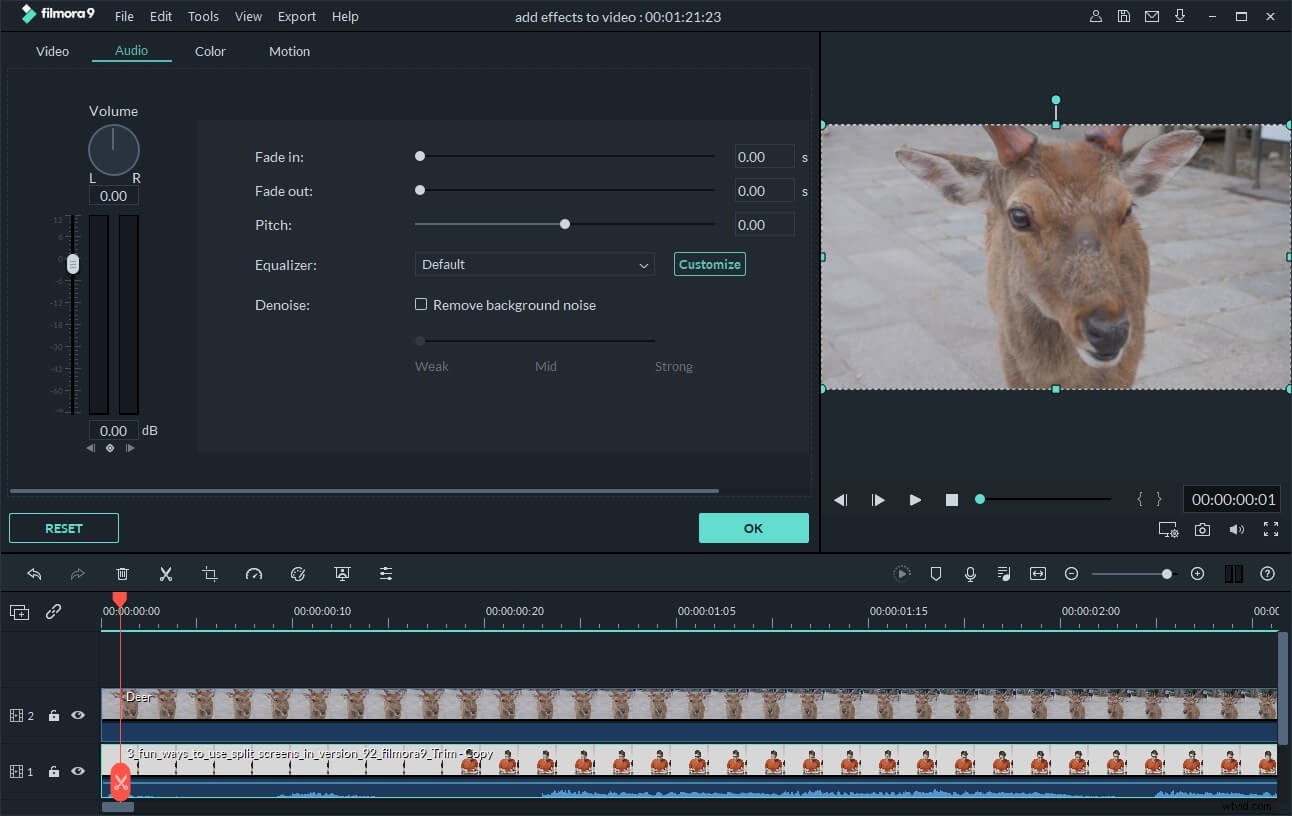
3. Přidejte Mosaic, Motion Tracking, Key Orámování a Face-off
Chcete-li použít efekty, jako je Mozaika, Sledování pohybu, Klíčové orámování a Face-off, můžete kliknout pravým tlačítkem na videoklip na časové ose a poté vybrat možnost „Power Tool“ nebo přímo kliknout na tlačítko „Power Tool“ nad časovou osou.
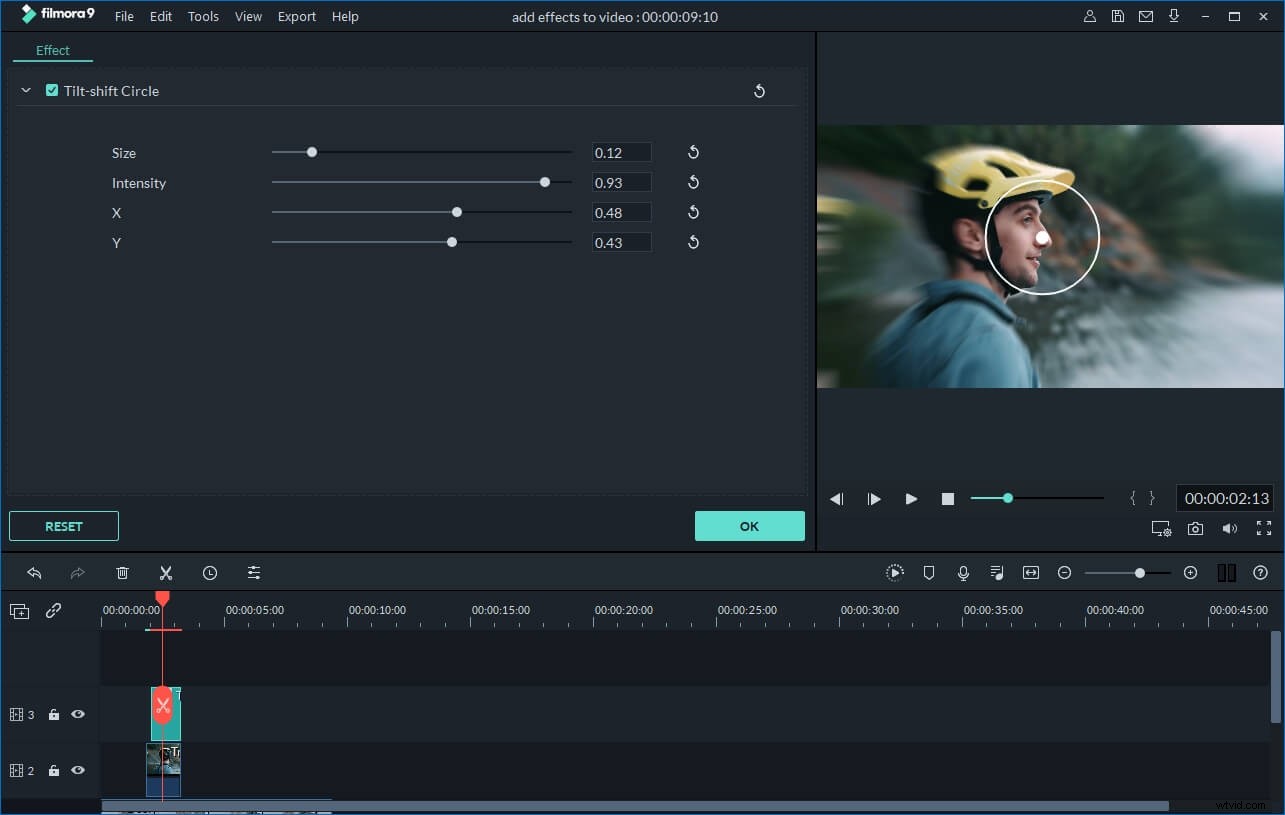
4. Použijte text, obraz v obraze, přechody, zvuk a úvod/kredit atd
Chcete-li si video více přizpůsobit, můžete také přidat některé prvky, jako je text, obraz v obraze, přechody, zvuk, úvod/poděkování a další. Chcete-li to provést, klikněte na různé karty efektů nad časovou osou a přejděte do odpovídající knihovny prostředků. Poté přímo přetáhněte šablonu, která se vám líbí, z knihovny do videoklipu na časové ose. Konečně si můžete upravit nastavení, jak chcete.
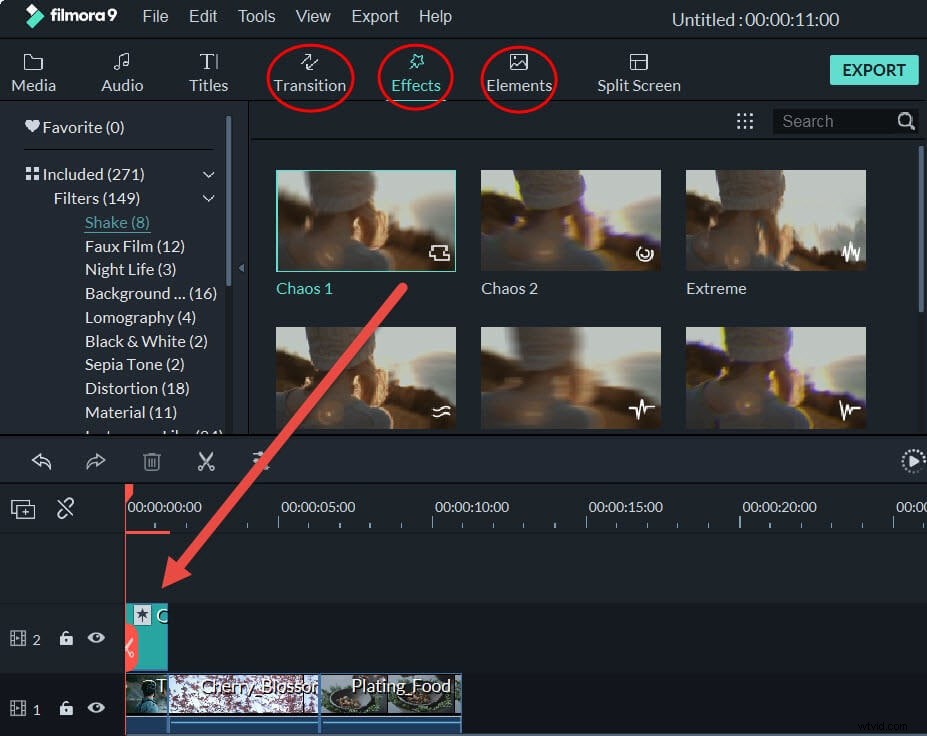
Nejlepší software pro úpravu videa pro začátečníky k úpravě souboru M4V (videokurz)
Jak můžete vidět, úprava souborů M4V pomocí Filmora je docela snadná. Své video si také můžete přizpůsobit pomocí spousty video efektů a pokročilých nástrojů pro úpravy. Vyzkoušejte Filmoru nyní zdarma, nebudete litovat.
